رفع خطای This site can’t be reached درقدم به قدم
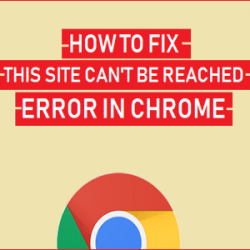
سلام به شما دوستان عزیز سایت دیجیتال موج امروز می خواهیم یکی از رایج ترین خطاهایی که در مرورگر خودتون مشاهده می کنید رو حل کنیم.
خلاصه این مطلب:
Toggleخطا This site can’t be reached یکی از مشکلاتی هست که در مرورگر موقع ورود به سایتها به وجود میاد که دلیل اصلی این مشکل بیشتر به خاطر اختلالات اینترنتی به وجود میاد. شاید برای شما هم پیش اومده که وقتی با مرورگر گوگل کروم به سایتی مراجعه میکنید با خطای This site can’t be reached در اندروید یا ویندوز مواجه می شوید. البته این خطا محدود به این دو سیستم عامل نیست و در سایر سیستم عاملها مثل لینوکس، مک و… هم به وجود میاد که پیغام خطا در گوگل کروم به این شکل نمایش داده میشه.
دلیل خطای This site can’t be reached چیست؟
ERR_CONNECTION_REFUSED This Site Can’t Be Reached یکی از خطاهای گوگل کروم است که با کد خطای ۱۰۲ نمایش داده می شود و به معنای این است که این سایت قابل دسترس نیست. اکثر کاربران گوگل کروم با پیغام خطای This site can’t be reached مواجه می شوند.
علت خطای This site can’t be reached این است که جستجوی DNS با شکست مواجه شده است و در نتیجه وب سایت در دسترس نخواهد بود. وقتی شما سعی می کنید که یک وب سایت یا صفحه وب را باز کنید شما این پیغام خطا را دریافت خواهید کرد. به طور مثال هنگام باز کردن سایت Facebook شما با صفحه زیر مواجه خواهید شد:
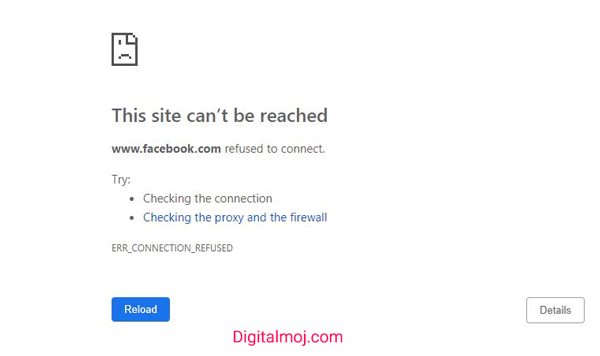
خب بریم سراغ رفع این مشکل و ببینم که چطور باید این مشکل رو حل کرد؟
چگونه خطای This site can’t be reached را حل کنیم؟
خب برای حل این مشکل راه های مختلفی هست که که قدم به قدم همه آن ها را تست خواهیم کرد تا بتوانیم مشکل رو حل کنیم.
راه اول:حل کردن مشکل با ریاستارت کردن DNS
کلیدهای ترکیبی WIN+ R یا همون ویندوز + R را انتخاب کنید تا پنجره RUN مشابه تصویر زیر براتون باز بشه و یا اینکه با جستجوی run در استارت ویندوز این برنامه را باز کنید. سپس دستور services.msc را در فیلد این برنامه وارد کرده و اینتر را بزنید. تا صفحه ای مشابه زیر براتون بیاد.
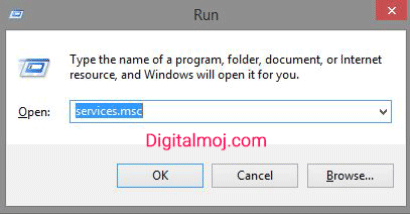
خب در این قسمت پنجره زیر براتون باز میشه که باید از بین لیست موجود در این صفحه گزینه DNS Client رو پیدا کنید وراست کلیک کرده و گزینه Restart را انتخاب کنید.
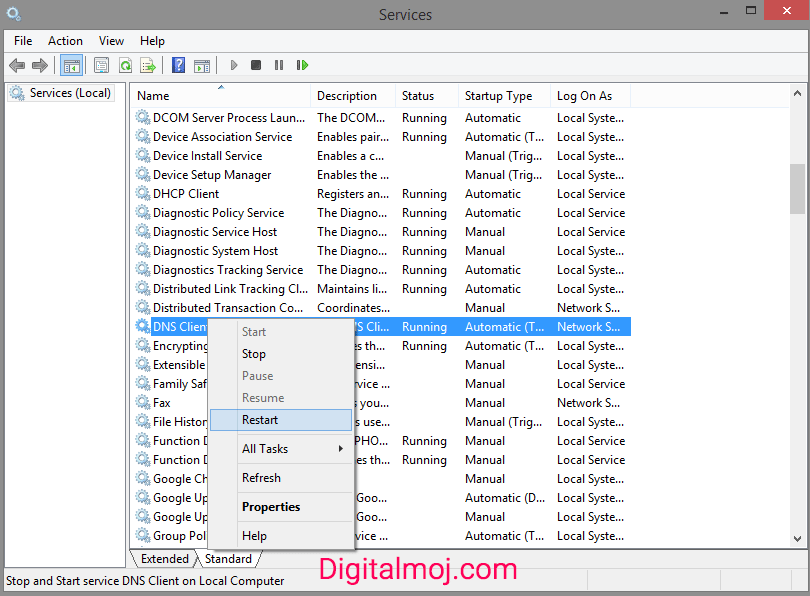
خب الان DNS client ری استارت میشه که باید آدرس سایت را مجددا در مرورگر گوگل کروم وارد کرده و ببینید که آیا مشکلتون حل شده یا خیر؟ در صورت حل نشدن مشکل از راه های بعدی استفاده کنید.
راه دوم: حل کردن مشکل با تغییر آدرس IPv4 DNS
برای استفاده از این روش ابتدا روی آیکون Network در ویندوز راست کلیک کرده و سپس گزینه Open Network and Sharing Center را انتخاب کنید. مانند تصویر زیر
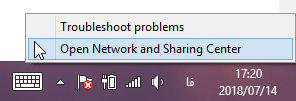
خب حالا به یک قسمتی مانند تصویر زیر هدایت می شوید بعد از اینکه به Network and Sharing Center هدایت شدید، ابتدا روی شبکهای که از طریق اون به اینترنت متصل هستید کلیک کنید. مثلا همونطور که می بینید من با وای فای به اینترنت وصل شدم پس روش کلیک میکنم.
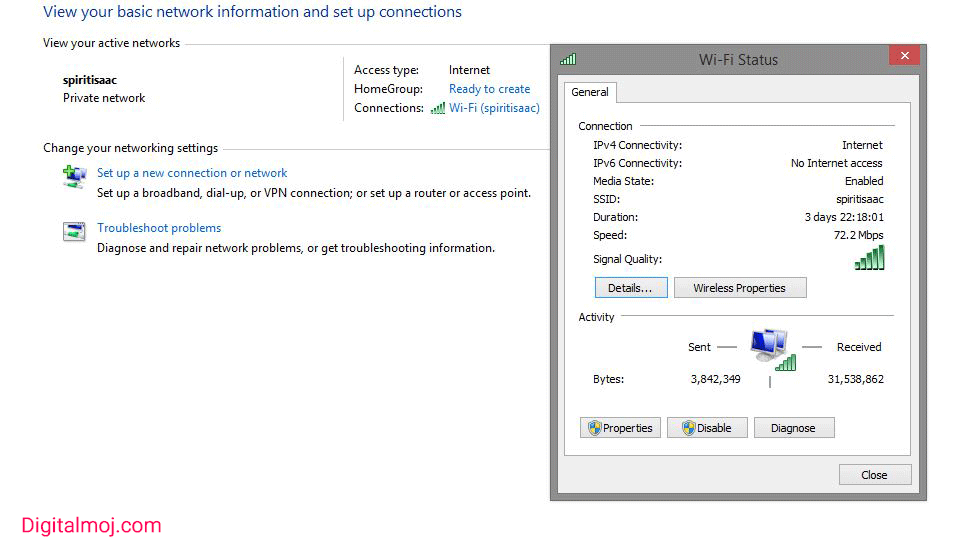
پنجرهای مثل wifi status براتون نمایش داده می شه روی دکمه Properties کلیک کنید. که بعد از کلیک کردن پنجره زیر باز می شه
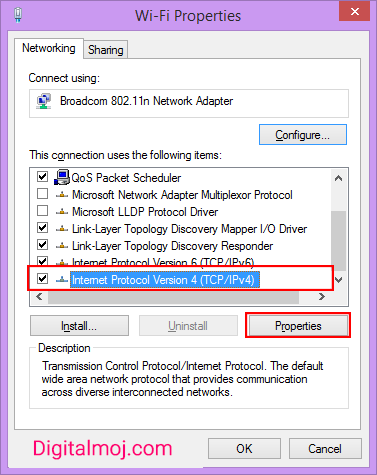
Properties کلیک کنید
خب توی این مرحله باید تیک گزینه (Internet Protocol Version 4 (TCP/IP را زده و سپس روی دکمه Properties کلیک کنید. تا پنجره زیر براتون نمایش داده بشه.
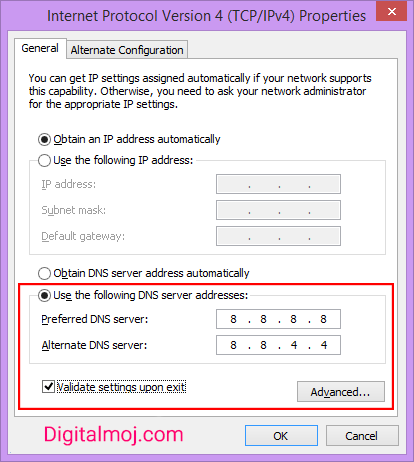
دکمه Use the following DNS server addresses را انتخاب کنید
حالا مانند تصویر بالا اول دکمه Use the following DNS server addresses را انتخاب کنید و سپس داخل گزینههای Preferred DNS server و Alternate DNS server دقیقا از اعداد 8.8.8.8 و 8.8.4.4 مانند نمونه استفاده کنید. در آخر تیک گزینه Validate settings upon exit را بزنید و روی دکمه OK کلیک کنید. حالا آدرس سایتی که در اوون با مشکل this site can’t be reached مواجه شدید را تایپ کرده و بررسی کنید. اگر بازم مشکل برطرف نشده بود از روش سوم یعنی بعدی استفاده کنید.
راه سوم: حل کردن مشکل با بازنشانی تنظیمات TCP/IP
برای ریستارت کردن TCP/IPو رفع خطای This site can’t be reached روی دکمه Start کلیک کنید و (Command Prompt(Admin را انتخاب کنید. یا اینکه دوباره دکمههای ترکیبی ویندوز + R را همزمان بزنید تا برنامه run اجرا بشه دستور cmd رو بنویسید واینتر بزنید تا صفحه سیاه ویندوز مانند تصویر زیر براتون باز بشه.
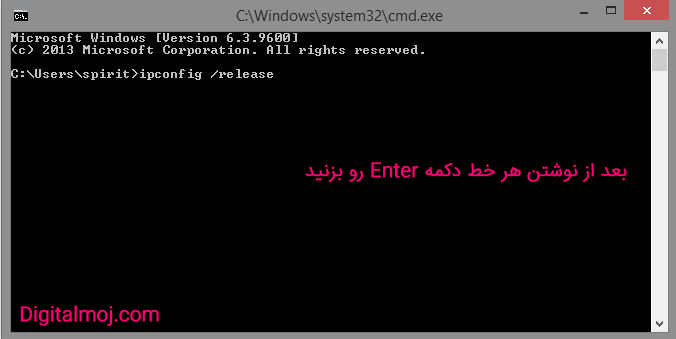
خب حالا دستورات زیر رو یکی یکی بزنید یعنی هر خط رو نوشتید یک اینتر بزنید و برید سراغ خط بعدی
- ipconfig /release
- ipconfig /all
- ipconfig /flushdns
- ipconfig /renew
- netsh int ip set dns
- netsh winsock reset
اگه بازم دیدید با این روش هم موفق به حل خطای This site Can’t be reached نشدید تسلیم نشید و از راه حل بعدی استفاده کنید.
راه چهارم: بازگردانی تنظیمات پیش فرض گوگل کروم
در این روش باید تنظیمات مرورگر گوگل کروم رو به حالت پیش فرض و اولیه برگردونید. برای این کار عبارت chrome://flags رو داخل آدرس بار مرورگر تایپ کرده و اینتر رو بزنید تا صفحهای مشابه تصویر زیر براتون نمایش داده بشه.
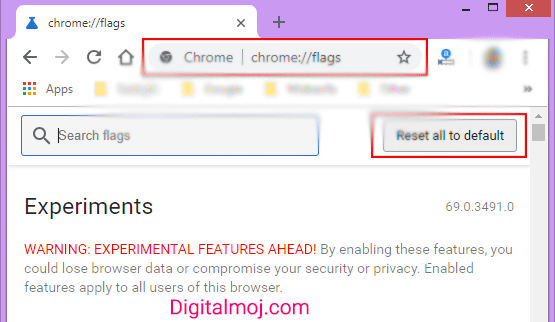
راه پنجم: حذف کردن و نصب مجدد گوگل کروم
اگر با استفاده از روشهای بالا موفق به رفع خطای This site can’t be reached در وردپرس نشدید به احتمال خیلی زیاد با این روش دیگه مشکلتون حل خواهد شد،مرورگر گوگل کروم را از سیستم عامل خودتون حذف کرده و مجددا نصب کنید. برای این کار کافیه ابتدا به Control Panel رفته و گزینه Uninstall a program را انتخاب کنید. سپس در صفحه باز شده، برنامه مرورگر گوگل کروم را پیدا کرده و روی دکمه uninstall Google Chrome کلیک کنید.
راه ششم : استفاده از VPN یا فیلترشکن
اما خیلی موقع ها این مشکل اصلا از طرف ما نیست و سایتی که می خواهیم وارد شویم آی پی های کشور یا منطقه مارو فیلتر کرده یا کشور خودمان آی پی یا سایت هایی مثلا مثل فیس بوک رو فیلتر کرده برای حل این مشکل باید از VPN برای عوض کردن آی پی خودتون استفاده بکنید.
حل مشکل This site can’t be reached در گوشی اندروید و آیفون
یکی از راه حل هایی که برای بیشتر مشکلات استفاده می شود پاک کردن کش و دیتا است. برای حل مشکل This site can’t be reached در گوشی خود گوگل کروم را باز کنید و روی آیکن سه نقطه تپ کنید. از منوی ظاهر شده Settings را انتخاب کنید.
به مسیر Privacy > Clear browsing data بروید و All time را انتخاب کنید. حالا گزینه های Cookies and site data و Cached images and files را انتخاب کنید و روی CLEAR DATA تپ کنید.
حالا در گوشی اندروید خودتون به مسیر Settings > Apps بروید و گوگل کروم را انتخاب کنید و روی Manage Space و بعد Free Up Space تپ کنید و OK را انتخاب کنید.
شاید یکی از مشکلاتی که احتمال دارد رخ داده باشد برنامه هایی است که به تازگی نصب کردید به یاد بیاورید چه کاری یا چه برنامه ای به تازگی در گوشی خودتون نصب کردید حذف کنید تا گوشی شما اوکی شود
اما داستان این خطا در سی پنل چگونه است؟
شاید برای شما هم پیش اومده باشه که وقتی میخواین وارد هاست سی پنل بشید با خطای This site can’t be reachedمواجه بشید. این خطا اگر در صفحه ورود به سی پنل به شما نشون داده میشه از سمت میزبانی هاست شماست. دلیل به وجود اومدن این خطا اینه که میزبانیهای وب بخاطر افزایش امنیت است که در صورت تلاش برای ورود با آیپی مشکوک، بعد از چند بار اشتباه وارد کردن رمز سی پنل آیپی شما بلاک میشه و بنابراین وقتی قصد ورود به سی پنل رو دارید با این خطا مواجه خواهید شد.
در صورتی که با این خطا مواجه شدید، برای رفع مشکل کافیه یه تیکت به میزبانی هاست خودتون ارسال کنید و با اعلام آیپی خودتون ازشون بخواین که آیپی شما را از حالت بلاک خارج کرده و آزاد کنند. و تا قبل از اعلام آی پی و در آوردن شما از لیست بلاک میتونید به راحتی با VPN یا هما ن فیلتر شکن به سایت یا هاست خودتون وارد بشید
برای سفارش طراحی سایت در اصفهان یا سایر شهرها به صفحه موردنظر مراجعه کنید
درباره اسحاق شفایی
اسحاق شفایی مدیر وبسایت کیت وردپرس و دانشجوی کارشناسی ارشد Computer Science در دانشگاه پادوا ایتالیا هستم. چندین سال است که در حوزه وب فعالیت می کنم و تخصص اصلیم توسعه وب هست همچنین بعد از یادگیری علاقه زیادی به آموزش دادن دارم.
سایر نوشته های اسحاق شفاییمطالب زیر را حتما مطالعه کنید
معرفی بهترین سایت برای افزایش ممبر ایتا با قیمت مناسب
تگ p در html چیست؟
بهترین آموزش طراحی سایت با وردپرس کدنویسی
اضافه کردن دکمه آپلود رسانه در وردپرس با کدنویسی
نصب نرم افزار vs code و ساخت فایل html
آموزش تولید محتوا | تولید محتوا برای سایت
26 دیدگاه
به گفتگوی ما بپیوندید و دیدگاه خود را با ما در میان بگذارید.
دیدگاهتان را بنویسید لغو پاسخ
برای نوشتن دیدگاه باید وارد بشوید.







ممنون
کد لاگین سایتم روی ویندوز سرور کار نمی کرد ، هر چقدر کدها رو دستکاری می کردم حل نمی شد
تا اینکه متوجه شدم این مساله تو مرورگر هم وجود داره که سایتای دیگه باز نمیشه
با روش دوم حل شد
خداروشکر مشکلتون حل شد
سلام
گزینه 3 جوابگو بود ممنونم از سایت خوبتون
در روش 2 به سیستم وای فای آسیب نمی زند یا اصلا ربطی به وای ندارد
خیر کاری به سیستم وای فای ندرد ولی تنظیمات شبکه شما تغییر پیدا می کند اگر مشکل درست نشد به حالت اول برگردانید
من روش 1 را که می خواهم انجام دهم DNS Client را که پیدا می کنم و کلیک راست می زنم گزینه ریستارت کمرنگ است و نمی توانم ریستارت کنم
سلام این موضوع بستگی به ویندوز شما داره در بعضی نسخه های ویندور این قابلیت وجود نداره
سپاس گزارم از راهنمایی عالی شما
روش سوم جواب داد
ممنون عالی بود مشکل حل شد از روش دوم
باسلام خیلی ممنونم 2ماه بودکل مسئولای سیستممون مونده بودن هیشکیم نتونسته بود این خطارو درست کنه ولی باروش دوم تونستم خودم حلش کنم ممنون بی نهایت 🙏🙏🙏✌✌✌
سلام و خسته نباشید
من همه کار ها رو انجام دادم اصلا نتونستم سایت رو باز کنم
نشانی سایت رو میزام ببینید برای شما باز میشه
ممنون کمکم کنید خیلی خیلی ممنون میشم
آدرس سایت
miningcompany.ltd
سلام خیر سایت باز نشد احتمالا از سمت سرور مشکل دارد
من کروم رو حذف کردم دیگه وصل نمیشه چه کار کنم؟
اگه میشی حالت اتومات کردن چک باکس رو بهم میگین تو قسمتadvanced رفتم ولیپروسکی رو پیدا نکردم
برای من هیچ کدام جواب نداد
اگر فیلترشکن هم استفاده کردید و جواب نداد ممکن است اینترنت شما مشکل داشته باشد
من هيچ كدوم برام جواب نداد
سلام ممکن است مشکل از اینترنت شما باشد
ممنونم واقعا با راه حل دوم مشکلم حل شد.ممنون و ممنون
خوشحالیم که این مقاله براتون مفید واقع شده
سلام.[ عیدتان مبارک]من روش اول جواب داد خیلی ممنون از راهنمایی تان
سلام سپاسگذارم
خوشحالیم که مشکلتان بر طرف شد
سلام
من راه سومو میرم درست میشه ولی همینکه پنجره سیاه میبندم دوباره خراب میشه
سلام در صورت حل نشدن مشکل تون در این مقاله مرورگرتون رو ریست کنید یا ارتباط اینترنتتون رو بررسی کنید
من همه این کار هارو انجام دادم حتی آنتی ویروس رو پاک کردم بازم مشکل حل نشد. لطفا راهنمایی کنید. مرسی
در صورتی که از مرورگر کروم استفاده می کنید به قسمت setting>advance>proxy رفته و گزینه چک باکس رو رو حالت اتوماتیک قرار دهید